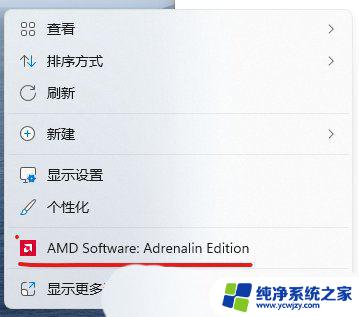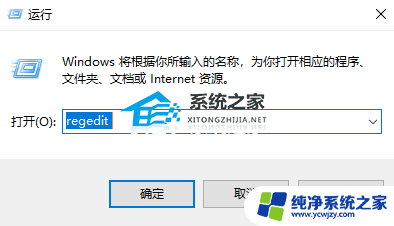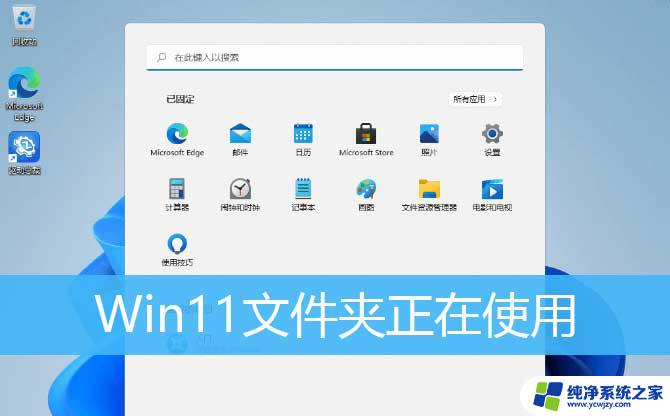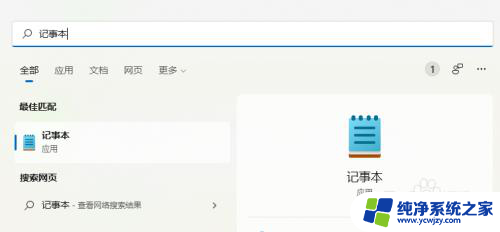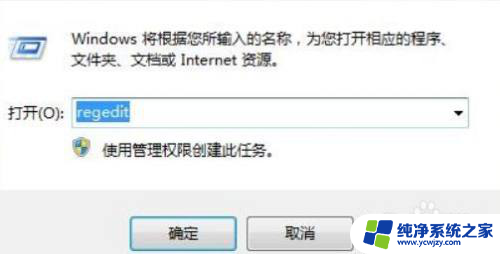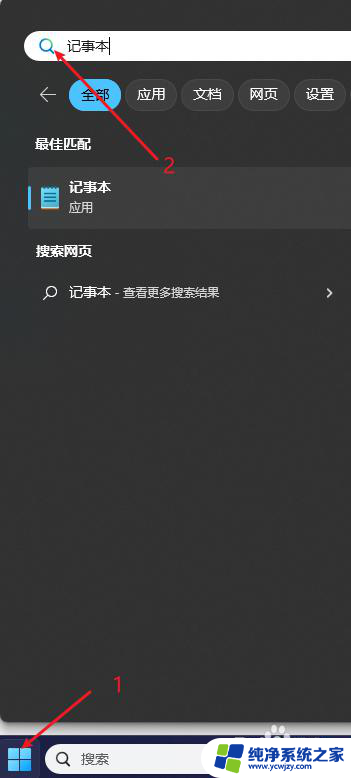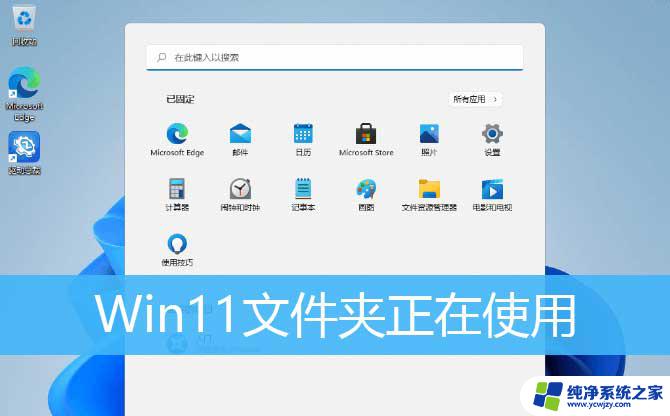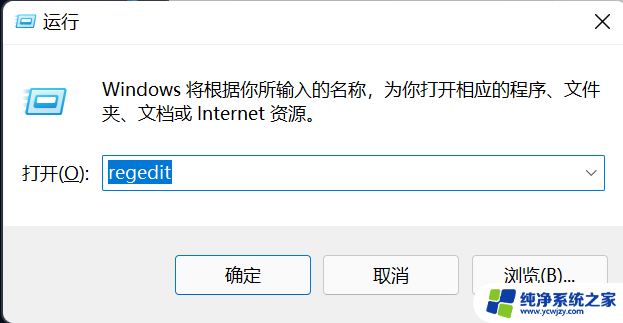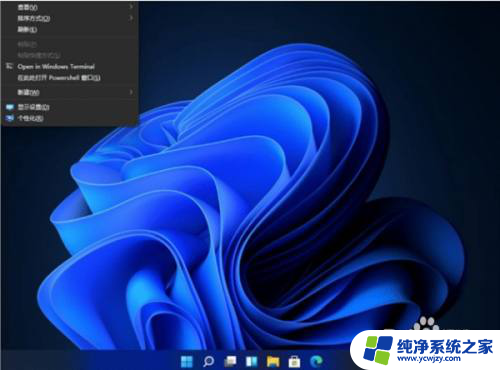win11鼠标右键的删除功能没了 Win11右键新建删除文件怎么操作
Win11操作系统相较于以往版本,带来了许多新的功能和界面设计,其中一个备受关注的变化就是鼠标右键的删除功能消失了,对于习惯使用右键删除文件的用户来说,这无疑是一个令人困惑的改变。在Win11中,我们应该如何操作才能实现文件的删除呢?通过本文我们将为大家介绍Win11右键新建删除文件的操作方法,让大家轻松应对这一变化。无论您是Win11新用户还是老用户,相信本文都能为您提供实用的解决方案。
Win11右键新建删除和增加的方法
1. 打开电脑开始菜单中的运行。对话框中输入regedit.exe打开注册表。
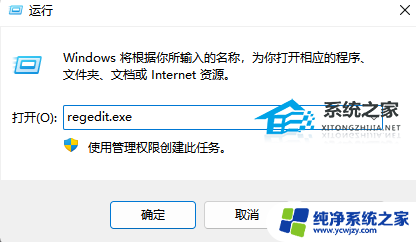
2. 在注册表的HKEY_CLASSES_ROOT主键中找到所需要添加或删除的新建文件后缀名。找到“doc”,“.exe”,“.xls”,“.ppt”等,打开前面的文件夹,找到子键ShellNew,右键单击选择“删除”即可。
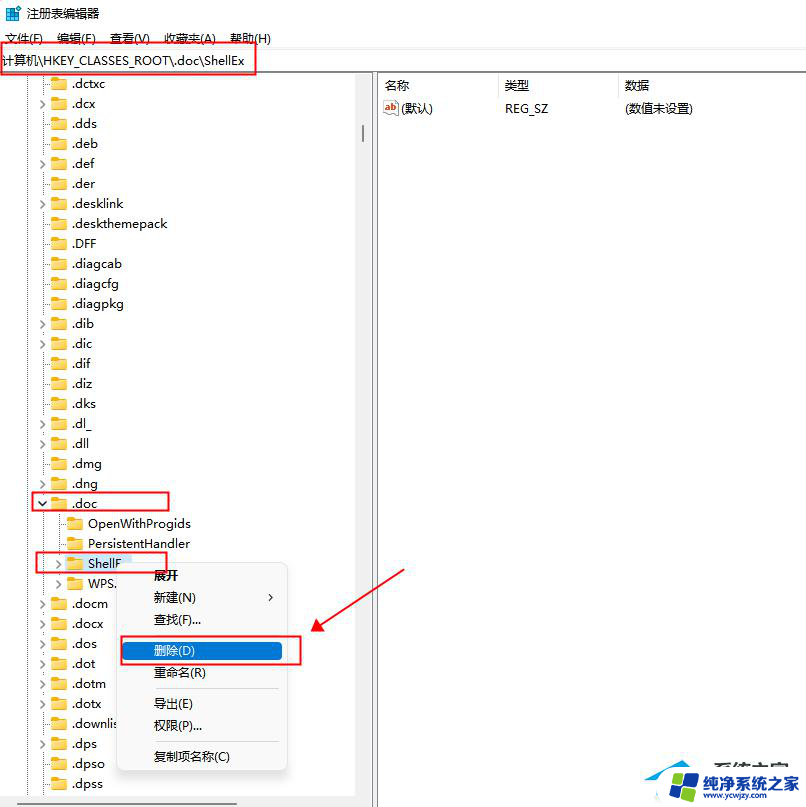
3. 在 想要增加的文件夹下查看是否有一个 shellNew文件夹,如果没有需要 右键 > 新建 > 项 命名为shellNew,如果有跳过该步骤。新建,并输入名称为ShellNew。右键单击新建的ShellNew子键,选择“新建”-“字符串值”,对话框中出现了一个“新值#1”的提示,右键单击“重命名”改为“FileName“。
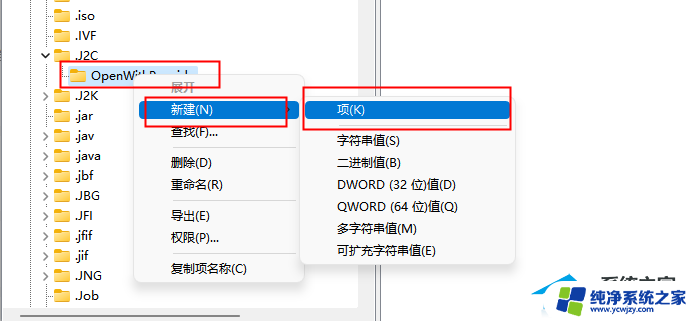
以上就是Win11鼠标右键的删除功能消失的全部内容,如果您遇到相同问题,可以参考本文中介绍的步骤进行修复,希望这对大家有所帮助。